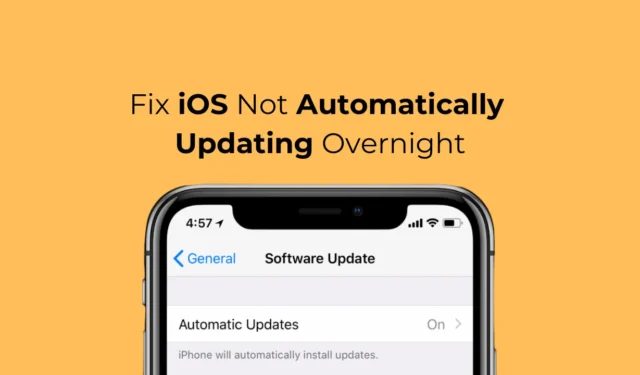
Když Apple vydal iOS 12, představil novou funkci, která automaticky stahuje a instaluje aktualizace iOS přes noc. Tato funkce je vynikající, protože se nebudete muset starat o to, aby váš iPhone instaloval aktualizace během vaší pracovní doby.
Ve srovnání s Androidem jsou aktualizace iOS obvykle větší a jejich instalace zabere více času. Instalace neprobíhá na pozadí, což znamená, že váš iPhone bude během aktualizace na několik minut nepoužitelný.
Uživatelé iPhone se o tyto věci nebudou muset starat kvůli funkci, která nainstaluje aktualizace přes noc; nicméně, co když totéž nefunguje? Mnoho uživatelů iPhonů si v poslední době všimlo, že iOS se automaticky neaktualizuje přes noc.
iOS se automaticky neaktualizuje přes noc? Vyzkoušejte těchto 8 oprav
Pokud tedy máte iPhone a neinstaluje aktualizace automaticky přes noc, musíte vyřešit několik věcí. Níže jsme sdíleli několik jednoduchých metod, jak opravit problém s nefunkčními plánovanými aktualizacemi systému iOS.
1. Vynutit restart vašeho iPhone
Force Restart může eliminovat chyby a závady, které by mohly bránit správnému fungování nástroje pro aktualizaci iOS.
Vynucení restartu je také vynikající volbou, pokud váš iPhone nereaguje. Zde je návod, jak můžete vynutit restart vašeho iPhone
- Stiskněte a uvolněte tlačítko pro zvýšení hlasitosti.
- Stiskněte a uvolněte tlačítko pro snížení hlasitosti.
- Stiskněte a podržte boční tlačítko.
- Když se objeví logo Apple, uvolněte boční tlačítko.
A je to! To okamžitě vynutí restart vašeho iPhone. Po vynuceném restartu nechte telefon přes noc, aktualizace by se měly nainstalovat automaticky.
2. Zkontrolujte úložný prostor
Váš iPhone již možná stáhl aktualizace, ale nemá dostatek úložného prostoru pro instalaci.
Pokud tedy váš iPhone používá určitý úložný prostor, musíte úložiště nejprve zkontrolovat a vymazat. Zde je to, co musíte udělat.
1. Spusťte na svém iPhonu aplikaci Nastavení .

2. Když se otevře aplikace Nastavení, klepněte na Obecné .

3. Na obrazovce Obecné klepněte na Úložiště iPhone .

4. Nyní zkontrolujte, zda má váš iPhone dostatek úložného prostoru.
I když je váš iPhone nastaven na stahování a instalaci aktualizací přes noc, povinnou věcí, kterou byste měli zkontrolovat, je připojení k internetu.
Přestože aktualizace již mohla být stažena, váš iPhone stále potřebuje stabilní internet, aby ji před instalací ověřil.
Ujistěte se tedy, že je váš iPhone přes noc připojen k aktivnímu internetu a zkontrolujte, zda jsou aktualizace nainstalovány následující den.
4. Ujistěte se, že je váš iPhone dostatečně nabitý
I když má váš iPhone dostatek baterie pro instalaci aktualizací, stále se doporučuje, abyste jej před spaním nabili na 100 %.
Pokud je to možné, můžete ponechat svůj iPhone zapojený v den, kdy mají být nainstalovány aktualizace. Mnoha uživatelům se podařilo vyřešit problém s nefunkčními automatickými aktualizacemi iOS jen tím, že nechali své iPhony připojené přes noc.
5. Zkontrolujte datum a čas vašeho iPhone
Nesprávný výběr data a času často způsobuje problémy při instalaci aktualizace. Problém se objeví, když váš iPhone nemůže ověřit aktualizaci kvůli nesprávnému výběru data a času.
Je tedy důležité zkontrolovat datum a čas vašeho iPhone a v případě potřeby je opravit. Zde je to, co musíte udělat.
1. Spusťte na svém iPhonu aplikaci Nastavení .

2. Když se otevře aplikace Nastavení, klepněte na Obecné .

3. Na obrazovce Obecné klepněte na Datum a čas .

4. Na obrazovce Datum a čas zapněte přepínač „Nastavit automaticky“.

A je to! Tyto jednoduché kroky vám umožní opravit datum a čas vašeho iPhone. Váš iPhone by měl automaticky opravit čas; pokud ne, restartujte jej.
6. Znovu povolte aktualizace přes noc
Po provedení změn musíte znovu povolit aktualizace přes noc. Chcete-li naplánovat instalaci aktualizace, postupujte podle níže sdílených kroků.
1. Spusťte na svém iPhonu aplikaci Nastavení .

2. Když se otevře aplikace Nastavení, klepněte na Obecné .

3. Na obrazovce Obecné klepněte na Aktualizace softwaru .

4. Zjistíte, že aktualizace je k dispozici pro instalaci. Klepněte na Aktualizovat dnes večer .

A je to! Váš iPhone se nyní pokusí aktualizovat, když je zařízení uzamčeno a baterie je dostatečně nabitá.
7. Zkuste aktualizaci stáhnout znovu
Pokud stále nemůžete zajistit, aby váš iPhone automaticky nainstaloval aktualizace přes noc, můžete zkusit aktualizaci stáhnout znovu. Zde je to, co musíte udělat.
1. Spusťte na svém iPhonu aplikaci Nastavení.

2. Když se otevře aplikace Nastavení, klepněte na Obecné .

3. Na obrazovce Obecné klepněte na Úložiště iPhone .

4. Projděte si seznam aplikací nainstalovaných v zařízení. Najdete staženou aktualizaci, která čeká na instalaci. Jednoduše na něj klepněte.
5. Na další obrazovce klepněte na Odstranit aktualizaci .
A je to! Po odstranění aktualizace restartujte iPhone, přejděte do Nastavení > Obecné > Aktualizace softwaru a stáhněte si čekající aktualizace.
8. Zakažte všechny aplikace VPN/zabezpečení
Pokud jste na svém iPhonu nastavili instalaci aktualizací přes noc, zajistěte, aby na pozadí neběžela žádná VPN nebo bezpečnostní aplikace.
VPN, firewall nebo některé bezpečnostní aplikace mohou být v konfliktu s nástrojem pro aktualizaci iOS a zabránit vašemu iPhone v instalaci aktualizace přes noc.
Ujistěte se tedy, že na pozadí neběží žádná VPN nebo bezpečnostní aplikace. Také se ujistěte, že je váš iPhone připojen k funkční Wi-Fi a má dostatečně nabitou baterii.
I když jsme si jisti, že výše sdílené metody by vyřešily problém s automatickou aktualizací systému iOS přes noc, pokud problém stále čelíte, klepněte na tlačítko Instalovat nyní místo Nainstalovat dnes.
To pravděpodobně odstraní chyby a závady iOS. Po dokončení aktualizace počkejte na příchod další aktualizace a zkontrolujte, zda se potýkáte se stejným problémem. Pokud potřebujete další pomoc k tomuto tématu, dejte nám vědět.




Napsat komentář